コンピュータで RMVB ファイルを再生するのに問題がありますか? RMVB ファイルは、コンピュータ上で見つかることはほとんどありません。 もしかしたらそれが原因で一部のソフトがプレイできないのかもしれません。 その場合、Windows と Mac OS でファイルの再生を楽しむために操作できる XNUMX つの RMVB プレーヤーを紹介します。 したがって、これ以上の説明はせずに、最高の機能に関する投稿の詳細をすべてご覧ください。 RMVBプレーヤー 使用しています。
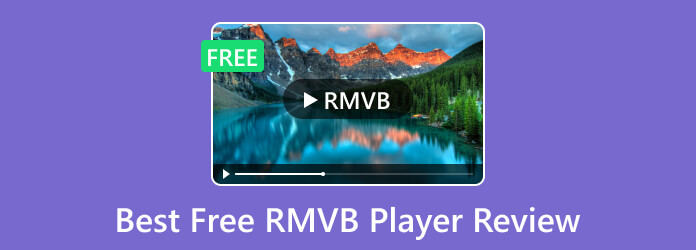
パート1。 RMVBとは
RMVB (RealMedia Variable Bitrate) は、RealNetworks によって作成されたデジタル コンテナ形式です。この形式では、ビデオ ファイルの品質に影響を与えることなく、ファイルのサイズを削減できます。 RMVB は、効果的な圧縮方法を使用して、品質を維持しながらオーディオ ファイルとビデオ ファイルの量を縮小できます。インターネットからメディアをストリーミングまたはダウンロードするときに役立ちます。より高速な転送が可能になり、必要なストレージ容量も少なくなります。没入型の視聴体験を望むメディア愛好家は、その忠実度の高さからこれを好みます。では、コンピュータで RMVB を再生するにはどうすればよいでしょうか?その場合は、RMVB を効果的にプレイするための最良の方法を提供するので、投稿の次の部分に進んでください。
パート2。 RMVB プレイヤー トップ 5
1.ブルーレイプレーヤー
Windows 10 または Mac コンピューターで RMVB ファイルを再生する方法を知るには、次のヘルプが必要です。 ブルーレイプレーヤー。 これは、RMVB ビデオやその他の高品質ビデオをスムーズかつ完璧に再生できる主要なオフライン プログラムと考えられています。 このプログラムを使用すると、RMVB ファイル用の他のコーデック パックをインストールする必要はありません。 オフライン プログラムをダウンロードして実行すると、追加の手順なしで RMVB を再生できます。 それとは別に、お好みの画面モードでコンピュータ画面上で RMVB ビデオを視聴することもできます。 無料の Blu-ray プレーヤーを使用するたびに、確実に映画を楽しむことができます。 さらに、このソフトウェアは RMVB 以外のさまざまなビデオ形式もサポートしています。 MP4、AVI、MPG、MOV、MPEG、MKV なども再生できます。 Mac と Windows で RMVB を再生する方法を学ぶには、その長所と短所を理解した上で、以下の簡単な手順を実行してください。
メリット
- コーデックをインストールせずに RMVB ファイルを再生できます。
- そのインターフェースは理解しやすいです。
- プログラムは無料でダウンロードできます。
- Windows と Mac でアクセスできます。
- RMVB、MP4、MKV、MPG、AVI、FLV、MOV などのさまざまな形式をサポートします。
デメリット
- より高度な機能を利用するには、プロバージョンを使用してください。
1ステップ。 コンピュータを入手して、 ブルーレイプレーヤー。 選択する 無料ダウンロード 使用しているオペレーティング システムに応じて、下のボタンをクリックします。 次に、ソフトウェアをインストールした後、起動します。
無料ダウンロード
Windowsの場合
安全なダウンロード
無料ダウンロード
MacOSのための
安全なダウンロード
2ステップ。 次に、プログラムを実行した後、 ファイルを開く 中央のインターフェースからボタンを押します。 コンピューターのフォルダーが表示されたら、再生したい RMVB ファイルを開きます。
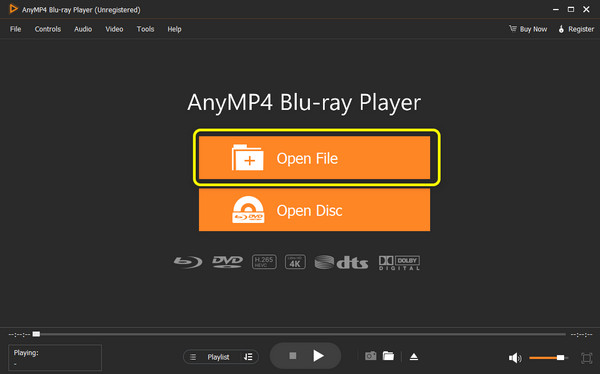
3ステップ。 このプログラムを使用すると、すでにビデオ ファイルの視聴を楽しむことができます。 に行くことができます ビデオ 画面モードを変更するメニュー。 下のボタンを使用してビデオを制御することもできます。
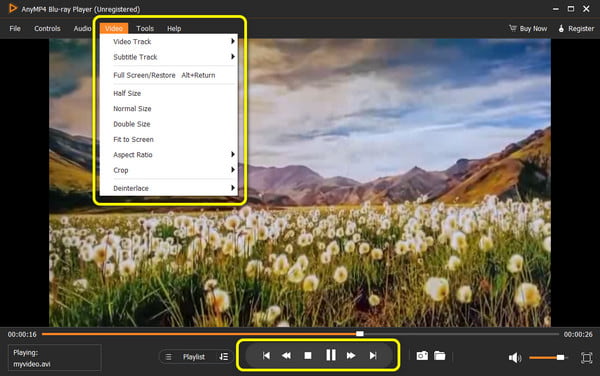
2. Media PlayerClassic
次に RMVB プレーヤーを使用する価値があるのは、 メディアプレーヤークラシック。 このオフライン ソフトウェアを使用すると、優れたビデオとオーディオ品質で FMVB ファイルを再生できます。 これにより、お持ちのファイルを再生して、何不自由なくエキサイティングな映画を鑑賞することができます。 さらに、プログラムのメインインターフェイスはすべてのユーザーに適しています。 数回クリックするだけでRMVBファイルを再生できるからです。 ただし、Media Player Classic は Windows コンピューターでのみ使用できます。 Mac を使用していて RMVB ファイルを再生したい場合は、再生できません。 また、インストールプロセスが遅すぎるため、プログラムにアクセスするときに時間がかかります。 この RMVB メディア プレーヤーの詳細については、以下を参照してください。
メリット
- RMVBのプレイは簡単です。
- インターフェイスはすべてのユーザーにとって完璧です。
デメリット
- Windows でのみアクセスできます。
- インストールのプロセスが遅すぎます。
- プログラムの使用中にバグが発生する場合があります。
1ステップ。 アクセス メディアプレーヤークラシック Windows 上で。 次に、プログラムをインストールして PC に起動します。
2ステップ。 インターフェースを開いた後、 File セクションを選択して として開く コンピューターから RMVB ファイルを開くオプション。
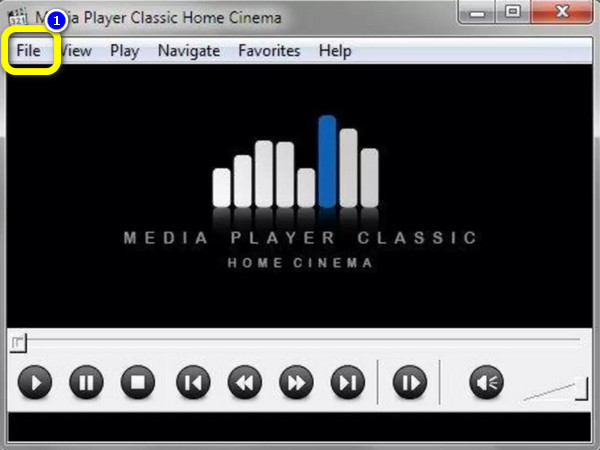
3ステップ。 その後、プログラム上で RMVB ファイルを視聴して楽しむことができます。 以下のすべてのボタンを使用して、映画を再生、一時停止、停止できます。
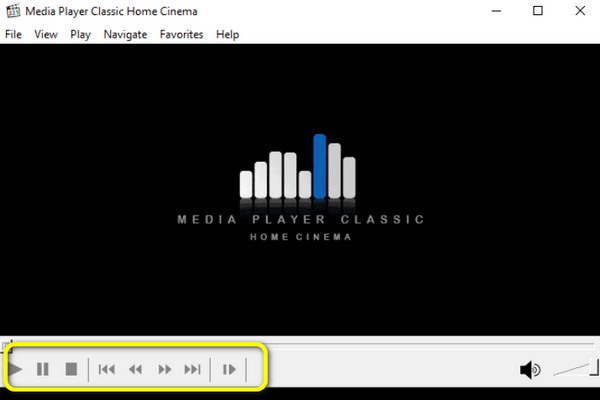
3。 VLC Media Player
オープンソースの RMVB ファイル プレーヤーが必要な場合は、VLC Media Player を使用してください。 このプログラムは、RMVB ビデオを手間なく再生するのに役立ちます。 また、ソフトウェアからさまざまなビデオを再生できるため、ユーザーにとってさらに便利になります。 ただし、ビデオを編集したい場合、このプログラムは役に立ちません。 ビデオの改善に必要な機能がいくつか欠けています。 また、大きなファイルを扱うときにツールの動作が遅くなる場合もあります。 ここをクリックして最高のものを入手してください VLCメディアプレーヤーの代替品.
メリット
- RMVBファイルを効果的に再生できます。
- MP4、MOV、M4V などのさまざまなビデオをサポートしています。
- 使用は無料です。
デメリット
- 状況によってはプログラムに遅れが生じることがあります。
- ビデオを改善するための基本的な機能が欠けています。
1ステップ。 ゲット VLC Media Playerの Windows または Mac コンピュータにインストールされているソフトウェア。 次に、それを起動してメインインターフェイスを表示します。
2ステップ。 メインインターフェイスから、に移動します メディア > 開く ファイルオプションを選択し、再生したいRMVBファイルを挿入します
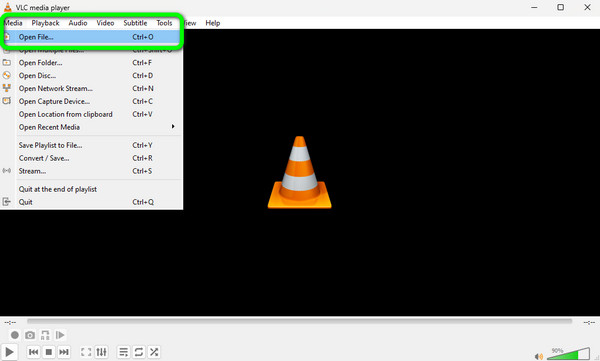
3ステップ。 その後、プログラムのインターフェイスからボタンや機能を操作しながら、ファイルを視聴することができます。
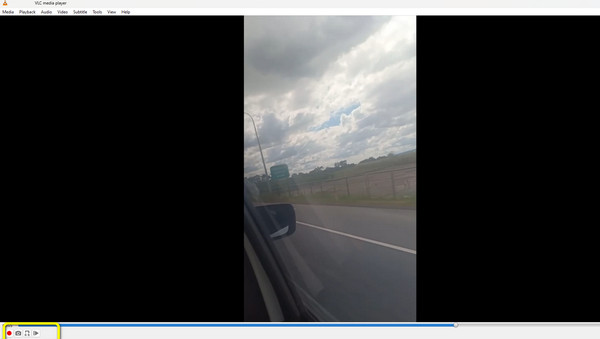
4. Windows MediaPlayer
次のような事前に構築されたプログラム Windows Media Playerの RMVB ファイルを簡単に再生するのにも役立ちます。 プログラムのライブラリ セクションに移動するだけで、すぐに RMVB を再生できます。 あなたもできます Windows Media Player で Blu-ray を再生する。 ただし、Windows OS に組み込まれているプログラムであるため、Mac デバイスには適していません。 また、プログラムのインターフェースは少しわかりにくいです。 プログラムで RMVB ファイルを再生できるようになるまでに、いくつかのプロセスが必要です。 この無料の RMVB プレーヤーの詳細については、こちらをご覧ください。
メリット
- Windows 用の多機能な RMVB プレーヤーです。
- RMVBビデオを高品質で再生できます。
- インストールプロセスは必要ありません。
デメリット
- インターフェースは初心者にとっては少しわかりにくいです。
- Macユーザーには不向きです。
1ステップ。 PC で Windows Media Player プログラムを実行します。 その後、ライブラリに移動して、視聴したい RMVB ファイルを参照します。
2ステップ。 RMVB ビデオをすでに再生している場合は、次のようなさまざまなボタンを使用できます。 早送り、巻き戻し、再生, 一時停止 ボタン。 これで動画視聴も楽しめます。

5.リアルプレーヤー
Mac と Windows でアクセスできるもう XNUMX つの優れた RMVB プレーヤーは、 リアルプレーヤー。このツールのことを知らないユーザーもいますが、使ってみると、RMVB ファイルを再生するときにこれがどれほど便利であるかがわかります。優れた品質のオーディオとビデオでファイルを再生できます。これにより、より多くのユーザーがプログラムを使用してファイルを再生できるようになります。ただし、ビデオを再生すると、理由もなく停止することがあります。また、ツールのメイン Web ページにアクセスすると、ダウンロード ボタンが機能せず、プログラムへのアクセスがさらに困難になります。ダウンロードが不便な場合は、次の方法を利用することもできます。 Real Player の代替手段.
メリット
- RMVB ファイルを再生するときに、優れたビデオとオーディオ品質を提供します。
- Mac および Windows コンピュータに最適です。
デメリット
- ダウンロードの手続きが面倒です。
- 動画を再生すると時々止まってしまいます。
1ステップ。 Real Player を Mac または Windows コンピュータにダウンロードしてインストールします。 次に、に行きます。 File ボタンをクリックして、コンピュータから RMVB ファイルの追加を開始します。
2ステップ。 その後、インターフェースから追加した RMVB ビデオを再生できます。 ビデオをスムーズに再生し、ボタンを使用して好みに応じてビデオを制御できます。
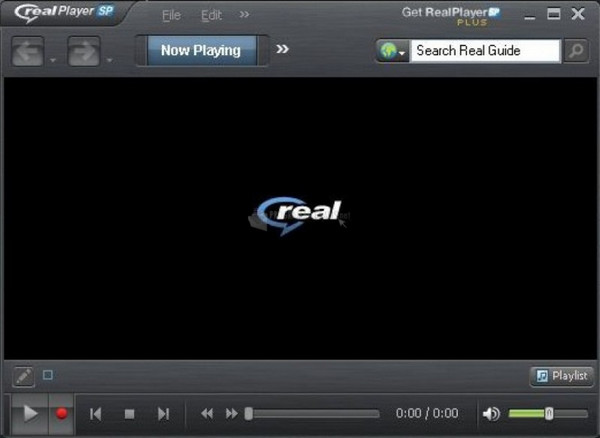
パート3。 無料の RMVB プレーヤーに関するよくある質問
-
RMVBを再生できるものは何ですか?
RMVB ファイルの再生に使用できるさまざまなオフライン プログラムがあります。 Blu-ray プレーヤー、VLC、メディア プレーヤー クラシック、Windows Media Player などを試すことができます。これらのプログラムは、RMVB ファイルの視聴を楽しみたい場合に役立ちます。
-
Plex は RMVB をプレイできますか?
残念ですが、そうではありません。 Plex は RMVB ファイルをサポートしていません。 このプログラムは、MKV、MOV、MXF、MP4 などのビデオのみをサポートしています。 したがって、RMVB ファイルを再生したい場合、PLes は使用するのに適したプログラムではありません。
-
Samsung スマート TV は RMVB ファイルを再生できますか?
絶対そうです。 Samsung スマート TV をお持ちで、RMVB ビデオを再生したい場合は、そうすることができます。 これにより、RMVB ファイルを再生するために別のプレーヤーを探す必要がなくなります。
-
PS4はRMVBをプレイできますか?
はい、できます。 さまざまなビデオ形式に加えて、PS4 は RMVB ファイルを再生することもできます。 プレイ可能なので、家にPS4があるユーザーにとって便利です。
-
RMVBに最適なプレーヤーは何ですか?
RMVB ビデオを再生するのに最適なプレーヤーは Blu-ray プレーヤーです。他のメディア プレーヤーとは異なり、完璧なインターフェイスを備えた Mac と Windows の両方でアクセスできます。また、無料で安全なので、すべてのユーザーにとって理想的な RMVB プレーヤーです。
包み込む
この RMVBプレーヤー このレビューでは、RMVB ファイルの再生にどのオフライン プログラムを使用すればよいかに関する完全な情報が得られました。また、信頼できるプレーヤーを長所と短所とともに発見し、どのソフトウェアを使用するかについて役立ちました。さらに、RMVB ファイルを最も簡単に再生したい場合は、間違いなく Blu-ray プレーヤーを使用してください。クラッシュや遅延などを経験することなく視聴を楽しむことができます。
もっと読書

